Supprimer une application de l’écran Applications récentes sous Android
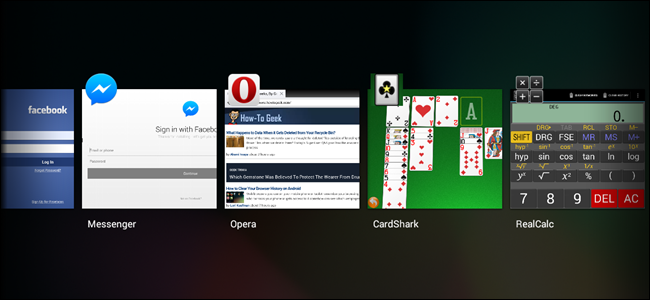
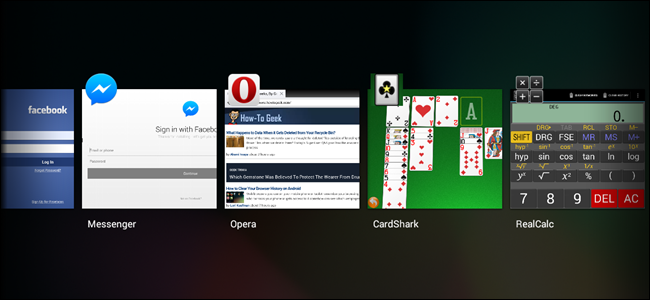
Qu’est-ce que l’écran Applications récentes ? C’est un panneau qui vous permet de revenir rapidement vers des apps utilisées récemment. Pensez-y comme à Alt+Tab sous Windows : ce n’est pas un gestionnaire de processus complet. Android maintient souvent des apps en mémoire pour accélérer leur réouverture; le système ferme automatiquement les apps quand il manque de RAM.
Important : retirer une application de cette liste supprime seulement son raccourci dans l’interface Récentes. Cela ne désinstalle pas l’application et ne garantit pas l’arrêt immédiat de tous ses processus. Si vous devez forcer l’arrêt ou libérer des ressources, voyez la section « Si vous voulez libérer de la mémoire ou arrêter une app ».
Accéder à l’écran Applications récentes
Les gestes et boutons varient selon le fabricant et la version d’Android. Voici les variantes principales :
- Appareils avec bouton Applications récentes (ancienne navigation à trois boutons)
- Appuyez sur le bouton Applications récentes (généralement un carré ou une icône empilée) pour ouvrir la vue.
- Appareils avec navigation par gestes (Android 9+ / gestes complets)
- Faites glisser vers le haut depuis le bas et maintenez votre doigt au milieu de l’écran pour afficher les récentes.
- Samsung Galaxy (exemple Galaxy S4 et séries S)
- Maintenez le bouton Accueil enfoncé (sur les modèles où c’est prévu) ou utilisez le geste dédié. Les Galaxy offrent souvent un bouton Fermer tout dans cette vue.
Conseil rapide : si vous ne trouvez pas la méthode, recherchez « navigation » ou « gestes » dans les Paramètres de votre téléphone.
Méthodes pour supprimer une application de la liste
Voici les actions courantes que vous pouvez effectuer depuis l’écran Applications récentes :
Appui long puis Supprimer de la liste
- Maintenez le doigt sur la vignette de l’application jusqu’à l’apparition d’un menu contextuel.
- Touchez Supprimer de la liste pour enlever la vignette.
Balayage de la vignette
- En mode Portrait : glissez la vignette vers la gauche ou la droite pour la faire disparaître.
- En mode Paysage : glissez la vignette vers le haut ou le bas.
Fermer tout / Fermer toutes les applications (sur certains Samsung)
- Utilisez le bouton Fermer tout pour vider la liste d’un seul coup.
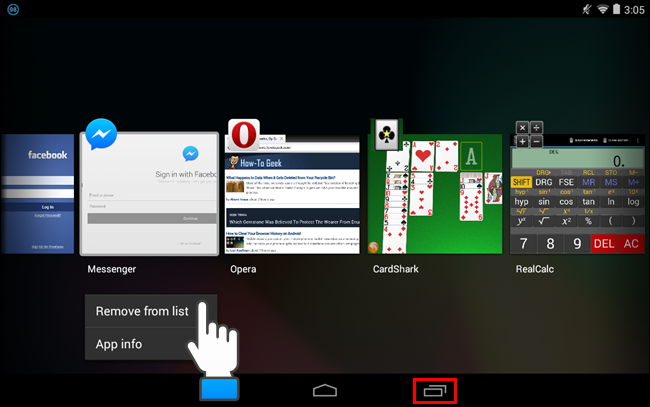
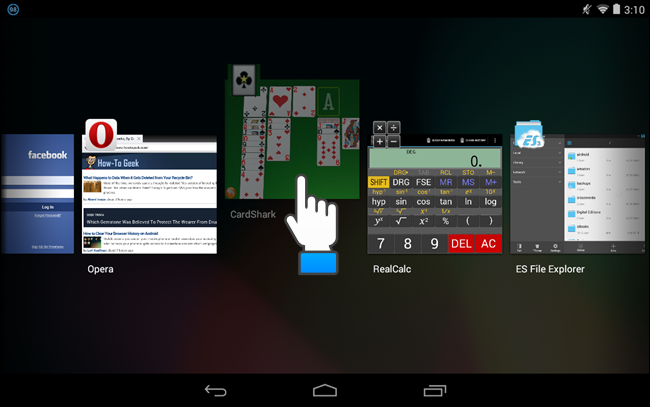
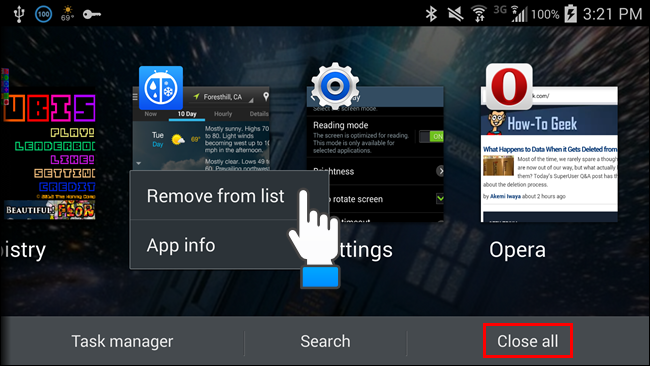
Note : le menu contextuel peut aussi proposer l’option Informations sur l’application ou App info. Cette option ouvre l’écran des informations de l’application où vous pouvez forcer l’arrêt, vider le cache, effacer les données ou désinstaller l’application.
Que se passe-t-il réellement après la suppression
Retirer une vignette de la liste récentes :
- Supprime uniquement le raccourci visuel dans la vue Applications récentes.
- Ne supprime pas automatiquement les fichiers de l’application ni ses données.
- Ne garantit pas que le processus de l’application sera arrêté immédiatement. Android gère la mémoire en fermant les apps moins récentes si nécessaire.
Si vous voulez vous assurer qu’une app est arrêtée :
- Ouvrez Paramètres > Applications.
- Sélectionnez l’application concernée.
- Touchez Forcer l’arrêt.
Attention : forcer l’arrêt peut interrompre des tâches en cours (synchronisation, téléchargements, alarmes) et n’est généralement pas nécessaire pour la gestion quotidienne.
Quand retirer une app de la liste est utile et quand ça ne change rien
Utile quand :
- Vous voulez préserver votre vie privée si quelqu’un consulte votre téléphone (masquer apps récentes).
- Vous voulez réduire l’encombrement visuel pour retrouver plus vite les apps utilisées fréquemment.
- Vous dépannez une application qui se comporte mal et voulez la relancer proprement.
Ne change pas grand‑chose quand :
- Vous cherchez à optimiser durablement la batterie ou la RAM. Android gère ces ressources automatiquement.
- L’application a déjà été entièrement arrêtée par le système ou n’utilise pas de services en arrière‑plan.
Alternatives et bonnes pratiques
- Désinstaller une application si vous ne l’utilisez plus.
- Utiliser Informations sur l’application > Forcer l’arrêt pour interrompre immédiatement une app problématique.
- Restreindre les activités en arrière‑plan via Paramètres > Batterie > Optimisation de la batterie.
- Pour les administrateurs, utiliser les options développeur pour limiter les processus en arrière‑plan (à manipuler avec précaution).
Mental model simple : la liste Applications récentes est un historique visuel et un commutateur rapide, pas un gestionnaire manuel de la mémoire.
Liste de contrôle selon votre besoin
- Besoin de confidentialité : supprimez manuellement les vignettes avant de prêter l’appareil.
- Besoin de dépannage : forcez l’arrêt depuis Informations sur l’application puis relancez l’app.
- Besoin d’optimisation batterie/RAM : activez l’optimisation de la batterie et laissez Android gérer la mémoire.
Scénarios et contre‑exemples
- Contre‑exemple : supprimer toutes les vignettes sur un smartphone très utilisé ne fera pas nécessairement gagner beaucoup de RAM; le système rouvre et recache les apps selon l’usage.
- Scénario utile : si une app plante régulièrement après la reprise depuis l’écran Récentes, la supprimer puis forcer l’arrêt via Informations sur l’application peut résoudre le problème.
Conseils rapides (cheat sheet)
- Balayez la vignette pour la retirer rapidement.
- Appui long pour afficher Informations sur l’application.
- Sur Samsung, utilisez Fermer tout pour vider la liste.
Important : évitez les applications « tueuses de tâches » automatiques proposées par des tiers. Elles peuvent perturber le comportement normal d’Android et aggraver la consommation de batterie en redémarrant constamment des services.
Foire aux questions
Q : Supprimer une app des récentes la désinstalle‑t‑elle ? A : Non. Cela ne fait que retirer la vignette de l’interface. Pour désinstaller, allez dans Informations sur l’application > Désinstaller.
Q : Supprimer des vignettes libère‑t‑il de la batterie ? A : Pas directement. Android gère la mémoire et la batterie automatiquement. Pour la batterie, utilisez les réglages d’optimisation.
Q : Puis‑je restaurer une vignette supprimée ? A : Non, mais l’application réapparaîtra dans Récentes après que vous l’aurez ouverte à nouveau.
Résumé
- L’écran Applications récentes est un raccourci, pas un gestionnaire de processus.
- Supprimer une vignette enlève simplement le raccourci, sans garantir l’arrêt d’un processus.
- Utilisez Informations sur l’application > Forcer l’arrêt pour arrêter une app, ou désinstallez si vous ne voulez plus l’app.
Principaux points à retenir :
- Balayage ou appui long pour supprimer une vignette.
- Samsung propose Fermer tout pour vider la liste.
- Pour libérer réellement des ressources, utilisez les outils systèmes fournis par Android.
Résumé final : Supprimer des apps de la liste Applications récentes aide surtout pour la confidentialité et l’organisation. Pour la gestion réelle de la mémoire ou des fautes d’application, passez par Informations sur l’application et les options d’optimisation système.
Matériaux similaires

Installer et utiliser Podman sur Debian 11
Guide pratique : apt-pinning sur Debian

OptiScaler : activer FSR 4 dans n'importe quel jeu
Dansguardian + Squid NTLM sur Debian Etch

Corriger l'erreur d'installation Android sur SD
